Începând cu lansarea iOS 13 și iPadOS în 2019, Apple a îmbunătățit Siri pentru a reda multe posturi de radio folosind o varietate de servicii de streaming radio de la terți, cum ar fi iHeartRadio, Radio.com și TuneIn. Pentru cei cu un Apple HomePod, aceasta a fost o veste minunată.
Chiar dacă mulți oameni ascultă Beats 1 sau transmit melodii din aplicația Muzică, există acele momente în care pur și simplu doriți să auziți un post local sau să ascultați știri din surse locale sau din întreaga lume.
Din păcate, unii oameni au probleme în a-l face pe Siri să redea acele posturi de radio locale HomePod. Dacă intrați în acest grup, avem câteva soluții pe care le puteți încerca.
În legătură cu :
Reporniți Home Pod-ul și reporniți modemul și routerul
Cum reporniți HomePod
- Deschideți aplicația Acasă
- Atingeți lung țiglă HomePod.
- Alegeți Setări.
- Derulați în jos și selectați Resetare HomePod .
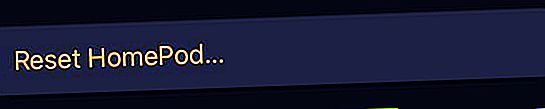 Alegeți Resetare HomePod din partea de jos a setărilor HomePod.
Alegeți Resetare HomePod din partea de jos a setărilor HomePod.
Atingeți Reporniți HomePod .
 Alegeți Reporniți HomePod din partea de jos a setărilor HomePod.
Alegeți Reporniți HomePod din partea de jos a setărilor HomePod.
Cum să reporniți modemul și / sau routerul
Dacă repornirea HomePod nu a ajutat, repornirea modemului sau a routerului (sau a ambelor) a internetului face adesea trucul! De obicei, aceasta implică deconectarea acestuia și așteptarea pentru câteva minute înainte de conectarea acestuia din nou - dar consultați producătorul dispozitivului.
- Deconectați cablul de alimentare din spatele modemului și / sau routerului .
- Verificați dacă toate luminile de pe modem și / sau router sunt stinse.
- Așteptați cel puțin un minut.
- Conectați cablul de alimentare înapoi la router și / sau modem .
- Așteptați până când indicatorul luminos de acces la internet al dispozitivului devine verde.
- Încercați să utilizați din nou HomePod
Activați Apple Music pe iPhone
Chiar dacă nu vă abonați la Apple Music, activarea opțiunii Apple Music pe dispozitivul dvs. ar putea fi sfatul cel mai important pentru dvs.
- Deschideți aplicația Setări și selectați Muzică .
- Activați comutatorul pentru Afișați muzică Apple .
 Afișați setarea Apple Music
Afișați setarea Apple Music
Fiți specific când îl întrebați pe Siri
Uneori, Siri poate fi puțin ciudat, așa că asigurați-vă că sunteți specific atunci când solicitați postul de radio, scriind literele din indicativul de apel. În plus, vorbiți încet, clar și fără prea mult zgomot de fond.
Iată câteva modalități prin care îi puteți cere lui Siri să redea o stație pe Apple HomePod. Pentru aceste exemple vom folosi postul de radio WHOG-FM 95.7.
Toate, desigur, încep cu „Hei, Siri și apoi adaugă ...”
- „Joacă WHOG”.
- „WHOG pe TuneIn (sau iHeartRadio, Radio.com etc.).”
- „Redați postul de radio WHOG”.
- „Redă WHOG 95.7 FM.”
Prin simpla adăugare mai detaliată, cum ar fi expresia „post de radio” sau numărul postului, Siri vă poate înțelege mai bine solicitarea.
Odată ce Siri recunoaște solicitarea dvs., veți auzi o confirmare înainte de redarea postului, astfel încât să știți că ați fost auzit corect.
Redați mai întâi postul pe iPhone
Dacă sfaturile de mai sus nu reușesc, încercați mai întâi să redați postul de radio pe iPhone și apoi rugați-l pe Siri să-l redea pe HomePod.
Pentru a găsi un post de radio pe iPhone, deschideți aplicația Muzică și apoi urmați acești pași.
- Atingeți fila Căutare din partea de jos.
- Introduceți postul de radio în caseta de căutare după indicativul de apel (WHOG) și numărul sau frecvența postului (95.7) și atingeți Căutare .
- Selectați postul din rezultate și atingeți pentru a reda .
 Căutați un post de radio în aplicația Muzică
Căutați un post de radio în aplicația Muzică
După ce faceți asta o dată sau de două ori, încercați să îi dați lui Siri o comandă, ca una dintre cele de mai sus, pentru a reda postul de pe HomePod.
Porniți transferul
Accesați Setări> General> AirPlay & Handoff > și comutați pe Transfer la HomePod , precum și Handoff.
Apoi, începeți să redați postul de radio pe iPhone sau iPad și apoi așezați dispozitivul lângă HomePod - postul de radio ar trebui să înceapă să redea imediat pe homepod
Dacă ați activat anterior aceste setări, încercați să dezactivați aceste două caracteristici, așteptați câteva minute și reactivați-le.
Dezactivați solicitările personale
Unii oameni au descoperit că, dacă au eliminat cererile personale pentru HomePod, au recuperat accesul la posturile de radio.
- Găsiți această setare în aplicația Home, apoi atingeți HomePod și atingeți setul de viteze (sau derulați în jos).
- Atingeți Solicitări personale și dezactivați-l pentru HomePod.

Când este dezactivat, nu veți putea să trimiteți și să citiți mesaje, să adăugați mementouri și să creați note cu HomePod
Verificați disponibilitatea regiunii dvs.
Dacă după toate acestea, tot nu îl puteți determina pe Siri să redea postul de radio local pe HomePod, verificați dacă țara sau regiunea dvs. acceptă funcția.
Accesați site-ul de asistență Apple și căutați „Radio” listat ca o caracteristică pentru zona dvs.
Și amintiți-vă, dacă puteți reda postul de pe iPhone, îl puteți reda oricând pe HomePod dacă este singura dvs. opțiune. Consultați tutorialul nostru, AirPlay 2: Cum funcționează și tot ce trebuie să știți pentru ajutor cu AirPlay.
Ești gata să faci rock?
Sperăm că unul dintre sfaturile enumerate aici funcționează pentru dvs. Și dacă vă confruntați cu această problemă și aveți un alt truc pe care l-ați folosit pentru a reda posturile de radio folosind Siri pe Apple HomePod, vă rugăm să îl adăugați în comentariile de mai jos, pentru ca alții să o poată încerca!

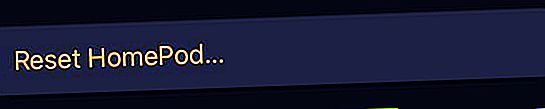 Alegeți Resetare HomePod din partea de jos a setărilor HomePod.
Alegeți Resetare HomePod din partea de jos a setărilor HomePod.

